相信已经很少有人用光驱来安装操作系统了,把U盘或移动硬盘制作成系统安装启动盘即可进行操作系统安装。MS酋长之前已经陆续介绍了大量的Win10系统U盘安装盘制作工具,包括:微软官方的......
如何让Win10屏幕右下角的时间显示秒
默认情况下,Windows10任务栏右侧系统托盘通知区域的时间只显示小时和分钟,如果想看到秒的话,则需要点击在弹出的时钟中才能看到读秒。那么能不能让此处直接就显示秒呢?只需修改注册表即可实现,下面就来分享一下设置方法。
首先预览一下修改后的效果,你会看到已经完整地显示“小时:分钟:秒”这样的时间格式了。如图:
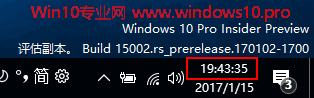
修改方法如下:
打开注册表编辑器,定位至:
HKEY_CURRENT_USER\SOFTWARE\Microsoft\Windows\CurrentVersion\Explorer\Advanced
PS:如何快速定位至注册表中某项。
鉴于修改注册表有风险,所以建议修改前备份注册表(备份注册表的方法),或者创建系统还原点,以便出现问题时恢复。
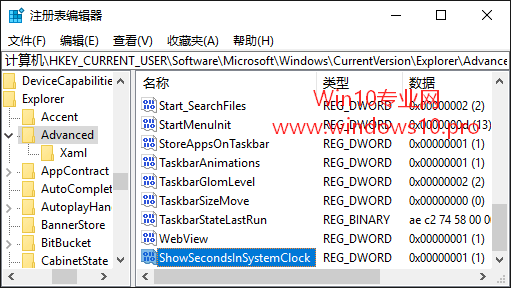
在右侧窗口中点击右键,选择“新建 - DWORD(32位)值”,把新建的值命名为ShowSecondsInSystemClock。双击该值打开编辑窗口,把数值数据设置为 1 。
重启Windows资源管理器,或注销或重启系统后设置生效。
然后你就能看到Win10屏幕右下角的时间已经显示秒了。
想要恢复默认只显示分钟的话,只需把ShowSecondsInSystemClock值的数值数据修改为 0,或直接删除该值即可。
相关文章
- 详细阅读
-
如何为Win10家庭版开启组策略编辑器功能详细阅读

经常访问Win10专业网的朋友在看到需要编辑组策略的文章时,会发现,每一个教程都提供了两种方法:方法一是配置组策略;方法二是修改注册表。而两种方法的效果则是相同的。之所以这样,......
2022-04-19 316 组策略编辑器
-
Win10下如何使用DISM命令修复Windows映像详细阅读

DISM工具是一个部署映像服务和管理工具,已经陆续分享了一些DISM工具应用技巧。实际上使用DISM工具还可以修复损坏的Windows映像,下面我们来看一下微软官方的使用DISM工具修复Windows映像教程:......
2022-04-19 55 DISM命令 修复Windows映像
- 详细阅读
- 详细阅读



